Da jeg havde en computer derhjemme, brugte jeg det GNU / Linux uden problemer selv uden at have internet til at bruge arkiverne.
Hvad jeg gjorde var at tage en kopi af de pakker, der var installeret på min arbejdscomputer og installere / opdatere dem derhjemme. Der er flere applikationer og varianter til at gøre dette, jeg vil vise dig nogle.
aptOnCD
Ideel til brugere af Ubuntu. Med APTOnCD vi tager alle de pakker, vi har i cachen APT en . Iso uden komplikationer. Sådan installeres det:
$ sudo aptitude install aptoncd
For at bruge det kører vi simpelthen applikationen og gør, hvad den fortæller os trin for trin. Intet kompliceret.
Fordele:
- Du kan tage dit arkiv i en .iso (eller flere, afhængigt af størrelsen) Uanset hvor du vil have dig hen Du kan oprette iso i CD y DVD.
- Du kan pakke .iso ud og kopiere alt inde i en mappe og opdatere derfra.
- APTOnCD registrerer, når du har nye pakker og tilføjer dem, når de gamle kasseres.
ulemper:
- Hvis du ikke har det CD-RW o DVD-RW du vil spildte penge, hvis du er en af dem, der kan lide at opdatere dagligt, selvom du som alternativ 2 kan have fordelene.
- Hvis du bruger passende-fastgørelse med flere grene (Test, Sid, eksperimentel), kan det give dig nogle fejl, når du installerer afhængigheder.
apt-move:
Dette alternativ er ideelt til Debian Squeeze. i Debian-test Jeg havde nogle problemer, fordi jeg ikke kopierede pakkerne til destinationsmappen.
Sådan installeres det:
$ sudo aptitude install apt-move
Indstilling:
Alle muligheder apt-move kan konsulteres i manualen (man apt-move). Dens konfiguration er i /etc/apt-move.conf og vi skal ændre nogle ting i det, for dette åbner vi vores foretrukne editor, der filen:
$ sudo nano /etc/apt-move.conf
Og vi skal tage hensyn til følgende linjer, som er de eneste, vi skal ændre:
# Establecemos la carpeta donde se creará el mirror que nos llevaremos a casa.
LOCALDIR=/home/usuario/carpeta_mirror
# Ponemos la distribución que usamos para nuestro mirror
DIST=squeeze
# Si lo ponemos en Yes, borrará los paquetes antiguos que se bajan a la caché
DELETE=no
# Si lo ponemos en NO, moverá los paquetes a nuestra carpeta mirror y los elimina de la caché
COPYONLY=yes
Dette er mere end nok i indstillingerne.
bruge:
Så simpelt som at løbe:
$ sudo aptitude update && aptitude upgrade && apt-move update
Dette vil kopiere os, for den mappe, vi har valgt, alle pakkerne i vores cache
Fordele:
- Opret den nøjagtige struktur af et spejl med de pakker, vi har i cachen.
- Det grupperer kun Main- og Contrib-filialerne i Main, så når vi føjer adressen til source.list, er vi kun nødt til at sætte main ikke-gratis.
- Hvis vi har apt-pinning, kan vi downloade hver gren uafhængigt.
ulemper:
- Indtil videre har jeg ikke fundet nogen.
Brug af dpkg-scanpackages
Bemærk: Dette er noget som at bruge APTOnCD
Funktionen til dette værktøj er at oprette en mini repo, som du let kan transportere og inkludere i sources.list, fra de downloadede filer eller dem, du selv inkluderer.
Driftstilstanden er som følger: Første installation dpkg-dev
$ sudo apt-get install dpkg-dev
Kopier filerne fra apt-cachen til den mappe, som du finder valgt til at arbejde, antag at den kaldes repo og er placeret i / hjem / bruger / repo /.
cp /var/cache/apt/archives/*.deb /home/usuario/repo/
Du kan også medtage deb som du ønsker
Nu går vi til vores mappe: repo (I dette tilfælde).
cd /home/usuario/repo
og vi udfører:
dpkg-scanpackages repo /dev/null | gzip > repo/Packages.gz
Hvad vi laver her er at læse alle de pakker, der er i / hjem / bruger / repo / og filen oprettes Pakker.gz med disse oplysninger Afhængigt af antallet af pakker er det tid til at afslutte processen.
For at begynde at arbejde med den nye oprettede mini-repo, er det næste trin at tilføje den til sources.list, dette opnås ved at følge disse trin:
Med vores teksteditor (denne sag nano):
nano /etc/apt/sources.list
Vi tilføjer følgende linje:
deb file:/home/usuario repo/
Det er vigtigt at fremhæve, at tage højde for, at efter fil sættes kolon (:) og derefter et enkelt skråstreg (/) i det, også at det efter den sidste mappe, i dette tilfælde Desktop, ikke har en skråstreg, det tager plads og derefter mini-repo-mappen (repo) med en skråstreg i slutningen.
Med disse trin har vi allerede oprettet en mini-repo klar til transport.
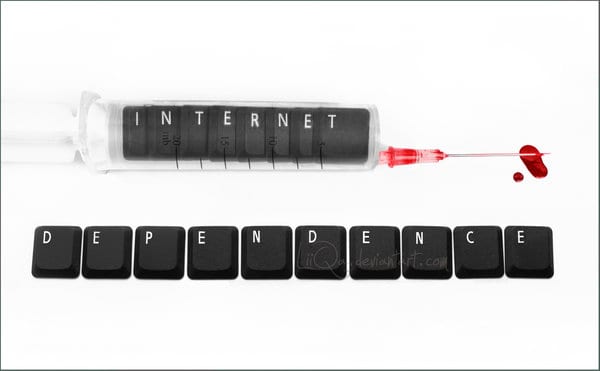
Noget men til distributioner, der bruger RPM?
Måske YumonCD:
https://bitbucket.org/a_atalla/yumoncd/downloads/
Jeg har aldrig prøvet det, men det er en idé / anelse om, hvor jeg skal begynde at kigge.
Desværre har vi ikke meget erfaring med denne type pakke, men der er helt sikkert en variant et eller andet sted.
Der er Createrepro-værktøjet til at oprette arkiver fra et bibliotek, hvor bibliotekerne er placeret.
Se på http://blog.kagesenshi.org/2007/01/howto-creating-your-own-yum-rpm.html der beskriver de processen ganske godt forklaret.
En anden mulighed er at bruge keryx, kan du downloade pakkerne desde Linux eller Windows, og installer det derefter på din computer uden internet. Det virker kun til Debian og Ubuntu.
Det gjorde jeg også for nogen tid siden et program for at downloade pakker til linux uden internet, men jeg var nødt til at forlade U_U for at starte et andet projekt meget mere skruet op, som jeg helt sikkert vil præsentere inden årets udgang 😀
Du var skaberen af sushi-huh? : -O Wow, dejligt. Jeg brugte det ved flere lejligheder. Det er rigtigt, at der er andre grafiske værktøjer, jeg bliver nødt til at samle mere information om det.
Jeg tror, at det nemmeste for mig altid har været at redde pakkerne fra / var / cache / apt og videregive dem til en hukommelse eller hvad som helst. Jeg kommer hjem, åbner min konsol, går til mappen, hvor pakkerne er, og installerer alt ved at skrive sudo dpkg -i * .deb
hilsen
Gode løsninger, ALLE, inklusive Drnochos, fremragende blog, jeg er meget glad, når jeg finder aktive blogs på gratis software og endnu mere, når det findes på vores elskede Debian.
Debian Rulez !!!
Tak ven, det er en fornøjelse at hjælpe og give lidt tilbage al den viden, som samfundet har givet os 🙂
Hilsner 😀
Jeg ved ikke, om det vil være en korrektion, men hvis vi bruger apt-move, ser linjen i terminalen sådan ud:
sudo aptitude opdatering && sudo aptitude opgradering && sudo apt-move opdatering
Selvom det lyder overflødigt eller indlysende, men der er altid mennesker, der ikke er klar over den lille detalje hahaha.
Greetings!
Velkommen zOdiaK:
Tak for tipet ... 😀
Er der noget mere som Synaptic? Pa mi er den bedste
tak for informationen, men et spørgsmål opstår aptoncd genererer en iso med de programmer, der downloades på pc'en med internet, men på pc'en uden internet skal aptoncd være installeret, men installationen sker med en pc med internet, hvordan man gendanner iso genereret uden aptoncd på pc'en uden internet.
Indlægget er godt ... Er der nogen form for disse værktøjer, men fokuseret på .rpm-pakker?
Hej. Hvad råder du mig til? Jeg har en partitioneret toshiba-computer med Windows 7 og Debian Linux 7 ved hjælp af GRUB. Da det er grafik ATI x1200-serien, er jeg tilbage med en fejl, og den har kun en tty-skærm. Ved indstilling af sudo blev mark-kommandoen ikke fundet. Jeg har forsøgt at downloade arkiver med Suhsi huh og camicri terning, det har ikke været muligt. Er der nogen måde, du kan anbefale mig.
Tak.